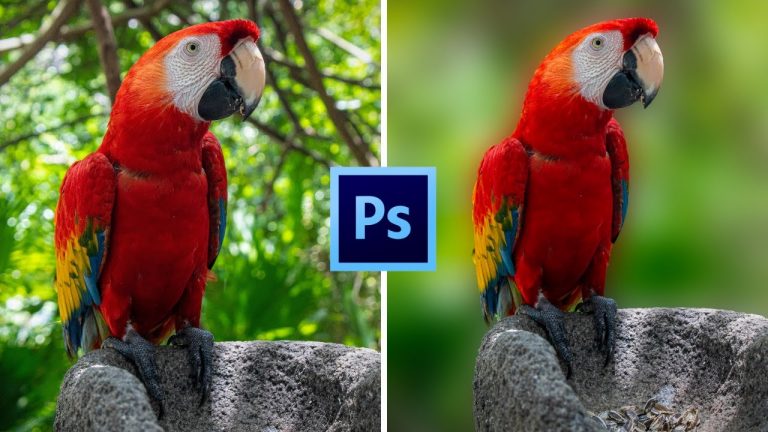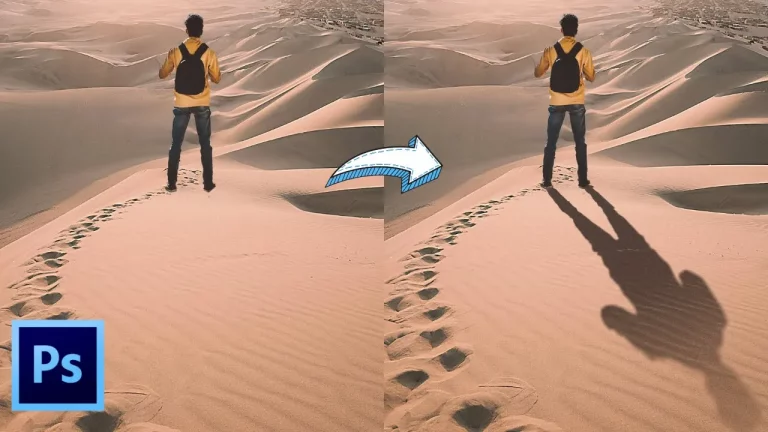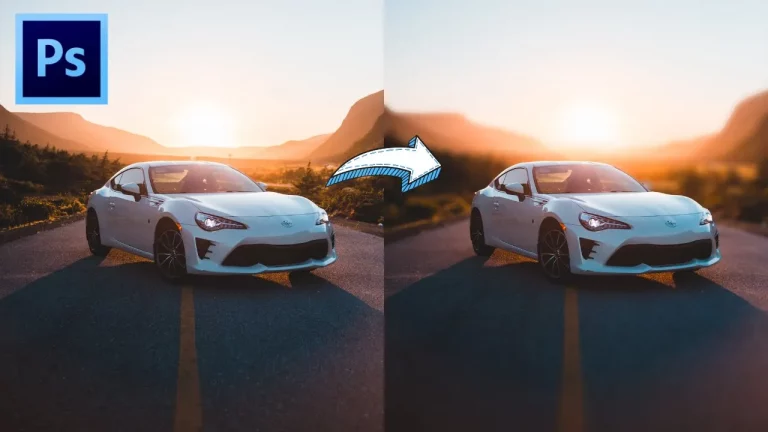Photoshop est un outil complexe et puissant qui peut être intimidant pour les nouveaux utilisateurs. Cependant, connaître les raccourcis clavier les plus couramment utilisés peut grandement améliorer votre efficacité et votre rapidité lors de l’utilisation du logiciel.
Dans cet article, nous allons jeter un coup d’œil aux raccourcis clavier à absolument connaître avec Photoshop.
- Ctrl + N (Cmd + N sur Mac) : pour créer un nouveau document.
- Ctrl + O (Cmd + O) : Ouvre un fichier existant dans Photoshop.
- Ctrl + S (Cmd + S) : Enregistre votre travail actuel.
- Ctrl + Shift + S (Cmd + Shift + S) : Enregistre votre travail sous un nouveau nom ou dans un nouveau format de fichier.
- Ctrl + Z (Cmd + Z) : Annule votre dernière action.
- Ctrl + Shift + Z (Cmd + Shift + Z) : Annule plusieurs actions précédentes.
- Ctrl + Alt + Z (Cmd + Option + Z) : Revient en arrière plusieurs étapes.
- Ctrl + X (Cmd + X) : Coupe la sélection.
- Ctrl + C (Cmd + C) : Copie la sélection.
- Ctrl + V (Cmd + V) : Colle la sélection.
- Ctrl + A (Cmd + A) : Sélectionne l’ensemble de l’image.
- Ctrl + D (Cmd + D) : Désélectionne l’image actuelle.
- Ctrl + T (Cmd + T) : pour redimensionner, faire pivoter ou incliner la sélection.
- Ctrl + Shift + T (Cmd + Shift + T) : Répète la dernière transformation.
- Ctrl + E (Cmd + E) : Fusionne les calques sélectionnés.
- Ctrl + Shift + E (Cmd + Shift + E) : Fusionne tous les calques visibles.
- Ctrl + J (Cmd + J) : Duplique la sélection sur un nouveau calque.
- Ctrl + Shift + J (Cmd + Shift + J) : Découpe la sélection sur un nouveau calque.
- Ctrl + G (Cmd + G) : Regroupe la sélection en un seul groupe.
- Ctrl + Shift + G (Cmd + Shift + G) : Dissocie la sélection du groupe.
- Ctrl + Shift + I (Cmd + Shift + I) : Inverse la sélection.
- Ctrl + U (Cmd + U) : Ouvre la boîte de dialogue des réglages des couleurs pour ajuster la saturation, la teinte et la luminosité.
Ces raccourcis clavier ne sont que quelques-uns des nombreux disponibles dans Photoshop, mais ils sont parmi les plus couramment utilisés et les plus utiles. En les connaissant, vous pouvez gagner du temps et travailler plus efficacement dans le logiciel.